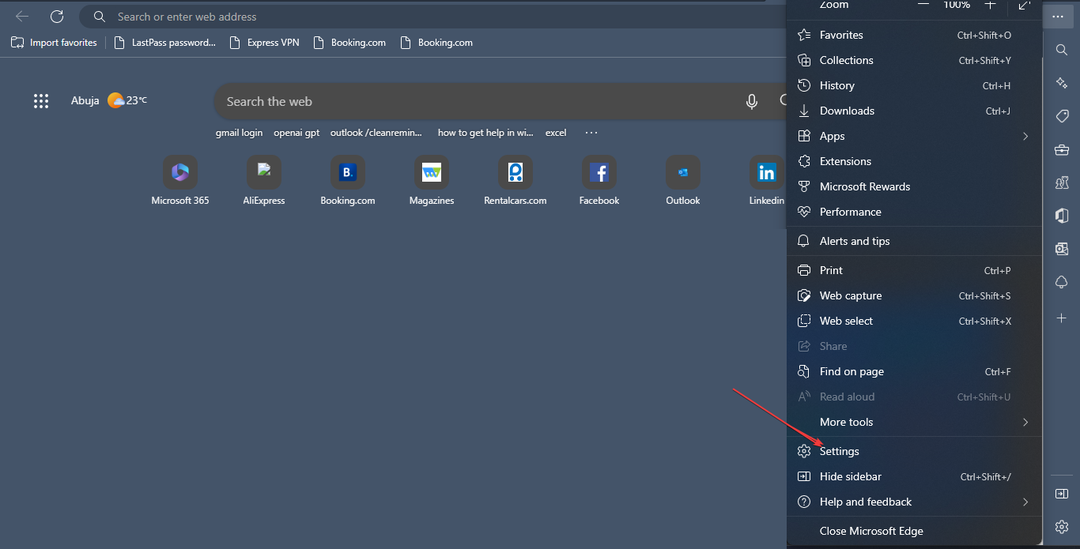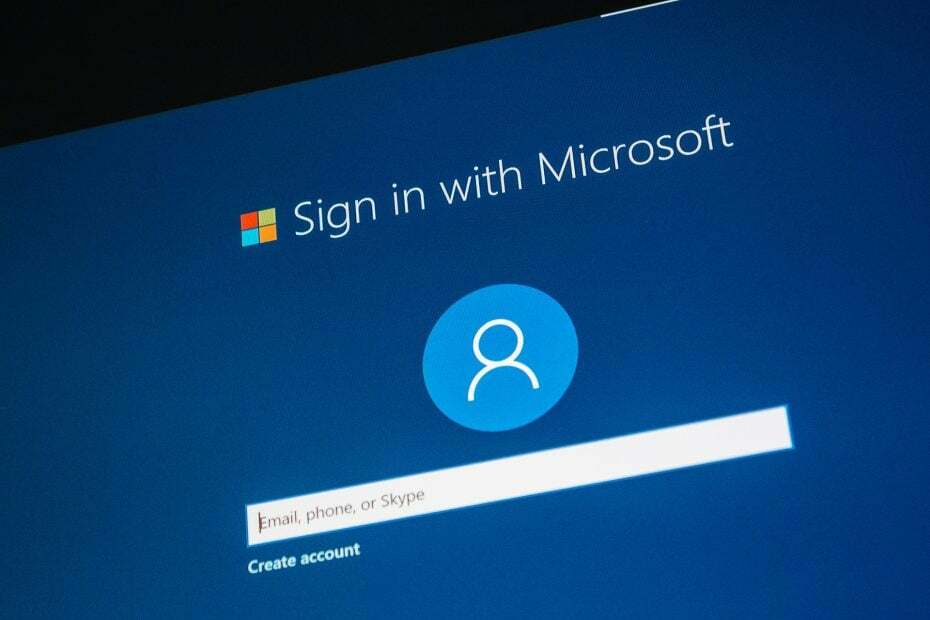पता करें कि विशेषज्ञ फ़ैक्टरी रीसेट कैसे करते हैं
- यदि आप इसे भूल जाते हैं तो विशेषज्ञ कंप्यूटर को आसानी से अनलॉक करने के लिए फ्लैश ड्राइव पर पासवर्ड की एक प्रति बनाने की सलाह देते हैं।
- विंडोज 7 में कुछ बिल्ट-इन रिकवरी विकल्प हैं जो उपयोगकर्ताओं को बिना पासवर्ड के इसे फ़ैक्टरी रीसेट करने की अनुमति देते हैं।
- व्यक्तिगत फ़ाइलों और ऐप्स को रखते हुए आपके कंप्यूटर को अनलॉक करने के लिए एक तृतीय-पक्ष टूल भी एक बढ़िया विकल्प हो सकता है।

एक्सडाउनलोड फ़ाइल पर क्लिक करके स्थापित करें
यह सॉफ़्टवेयर सामान्य कंप्यूटर त्रुटियों की मरम्मत करेगा, फ़ाइल हानि, मैलवेयर, हार्डवेयर विफलता से आपकी रक्षा करेगा और अधिकतम प्रदर्शन के लिए आपके पीसी को अनुकूलित करेगा। पीसी की समस्याओं को ठीक करें और अब 3 आसान चरणों में वायरस हटाएं:
- रेस्टोरो पीसी रिपेयर टूल डाउनलोड करें जो पेटेंटेड टेक्नोलॉजीज के साथ आता है (पेटेंट उपलब्ध है यहाँ).
- क्लिक स्कैन शुरू करें विंडोज की उन समस्याओं को खोजने के लिए जो पीसी की समस्याओं का कारण बन सकती हैं।
- क्लिक सभी की मरम्मत आपके कंप्यूटर की सुरक्षा और प्रदर्शन को प्रभावित करने वाली समस्याओं को ठीक करने के लिए।
- रेस्टोरो द्वारा डाउनलोड किया गया है 0 इस महीने के पाठक।
क्या आप अपने विंडोज 7 कंप्यूटर को फ़ैक्टरी रीसेट करने का प्रयास कर रहे हैं? किसी समस्या का निवारण करें, प्रदर्शन सुधारें, या अद्यतन Windows संस्करण स्थापित करें लेकिन पासवर्ड नहीं है?
खैर, यह अब कोई मुद्दा नहीं है! हम बिना पासवर्ड के विंडोज 7 को फ़ैक्टरी रीसेट करने में आपकी मदद कर सकते हैं। चूंकि Microsoft ने सुरक्षा सहायता प्रदान करना बंद कर दिया है, फ़ैक्टरी रीसेट आपके कंप्यूटर को सुरक्षा खतरों और अन्य समस्याओं से बचा सकता है।
मैं लॉग इन किए बिना अपना विंडोज पासवर्ड कैसे रीसेट करूं?
यहां कुछ तरीके दिए गए हैं जिनसे आप बिना लॉग इन किए विंडोज पासवर्ड रीसेट कर सकते हैं:
- USB ड्राइव का उपयोग करके पासवर्ड रीसेट करें - यदि आपने पहले ही पासवर्ड रीसेट कर लिया है तो यह संभवत: सबसे आसान तरीका है एक रिकवरी ड्राइव बनाया विंडोज 7 के लिए।
- पासवर्ड हटाने के लिए स्टार्टअप रिपेयर का उपयोग करें - उपयोगकर्ता स्टार्टअप रिपेयर का उपयोग करके पासवर्ड को रीसेट / हटा भी सकते हैं, एक अंतर्निहित टूल जो OS के साथ विभिन्न समस्याओं को ठीक करता है।
- तृतीय पक्ष सॉफ़्टवेयर का उपयोग करें - कई तृतीय-पक्ष उपकरण हैं जो उपयोगकर्ताओं को लॉग इन किए बिना विंडोज 7 में अपना पासवर्ड रीसेट करने की अनुमति देते हैं। आप उपयोग कर सकते हैं SPOWER Windows पासवर्ड रीसेट प्रोफेशनल, अन्य विकल्पों में से।
मैं व्यवस्थापक पासवर्ड के बिना अपना कंप्यूटर कैसे रीसेट कर सकता हूं?
1. फ़ैक्टरी रीसेट करने के लिए अपने कंप्यूटर की मरम्मत करें
- अपने कंप्यूटर को पुनरारंभ करें और दबाएं F8 जब तक आप प्रवेश नहीं करते तब तक कुंजी को बार-बार दबाएं उन्नत बूट विकल्प मेन्यू।
- चुने अपने कंप्यूटर की मरम्मत करें विकल्प और दबाएं प्रवेश करना.

- अब प्रणाली पुनर्प्राप्ति विकल्प स्क्रीन खुल जाएगी। का चयन करें कीबोर्ड का लेआउट और क्लिक करें अगला.
- पर क्लिक करें पुनर्स्थापित करना, और इसे जाँचने के लिए कुछ समय दें विभाजन को पुनर्स्थापित करें आपके डेटा के लिए और फ़ैक्टरी आपके कंप्यूटर को बिना पासवर्ड के रीसेट कर देती है।
यदि आप पासवर्ड खो देते हैं या किसी अन्य कारण से लैपटॉप का उपयोग नहीं कर सकते हैं, तो बिना पासवर्ड के विंडोज 7 डेल, एसर और लेनोवो पीसी को फ़ैक्टरी रीसेट करने के चरणों का उपयोग करें।
2. फैक्ट्री रीसेट को सेफ मोड में करें
- अपने विंडोज 7 कंप्यूटर को चालू करें और हिट करें F8 कई बार कुंजी।
- अगला, चयन करें कमांड प्रॉम्प्ट के साथ सुरक्षित मोड के अंदर उन्नत बूट विकल्प और दबाएं प्रवेश करना.

- में सही कमाण्ड, निम्न कमांड पेस्ट करें और हिट करें प्रवेश करना:
rstrui.exe
- क्लिक अगला, और रीस्टोर प्रक्रिया को पूरा करने के लिए ऑन-स्क्रीन निर्देशों का पालन करें।
- पुनर्स्थापना पूर्ण होने के बाद, परिवर्तन प्रभावी होने के लिए कंप्यूटर को पुनरारंभ करें।
अगर आप सोच रहे थे कि पासवर्ड के बिना विंडोज 7 लेनोवो पीसी को कैसे रीसेट किया जाए, तो यह तरीका कारगर होना चाहिए।
- रोबोफार्म बनाम नोर्डपास: एक अधिक सुरक्षित है
- रोबोफार्म बनाम बिटवर्डन: सुरक्षा और सामर्थ्य की तुलना
- सर्वश्रेष्ठ ऑफ़लाइन पासवर्ड प्रबंधक: 2023 के लिए 5 सुरक्षित चयन
- लास्टपास बनाम रोबोफार्म: यहां हमारे टेस्ट से पता चला है
3. पुनर्प्राप्ति विभाजन का उपयोग करें
टिप्पणी
यहां दिए गए कदम एचपी कंप्यूटर के लिए हैं और इससे प्रक्रिया का अंदाजा लगाने में मदद मिलेगी। यदि आप किसी अन्य निर्माता द्वारा विकसित पीसी का उपयोग कर रहे हैं, तो आधिकारिक वेबसाइट या सटीक चरणों की जांच करें।
- अपने कंप्यूटर को चालू करें और बार-बार हिट करें F11 कुंजी खोलने के लिए वसूली प्रबंधक.
- अगला, चयन करें प्रणाली वसूली मैं के तहत तुरंत मदद चाहिए.

- एक बार प्रक्रिया पूरी हो जाने के बाद, अपने कंप्यूटर को पुनरारंभ करें।

एसर, डेल और लेनोवो कंप्यूटर पर पासवर्ड के बिना विंडोज 7 को फ़ैक्टरी रीसेट करने के ये सबसे अच्छे तरीके हैं।
यदि यह बहुत अधिक परेशानी जैसा लगता है, तो आप हमेशा इसका उपयोग कर सकते हैं विश्वसनीय पासवर्ड रिकवरी सॉफ़्टवेयर विंडोज 7 के लिए और चीजों को स्वचालित रूप से करें।
यदि आपके पास यहां प्रस्तुत जानकारी के बारे में कोई प्रश्न हैं, तो एक टिप्पणी छोड़ें, और हम जल्द से जल्द वापस आएंगे।
अभी भी समस्या है? उन्हें इस टूल से ठीक करें:
प्रायोजित
यदि ऊपर दी गई सलाहों से आपकी समस्या का समाधान नहीं हुआ है, तो आपके पीसी में विंडोज़ की गंभीर समस्याएँ आ सकती हैं। हम अनुशंसा करते हैं इस पीसी मरम्मत उपकरण को डाउनलोड करना (TrustPilot.com पर बढ़िया रेटेड) उन्हें आसानी से संबोधित करने के लिए। स्थापना के बाद, बस क्लिक करें स्कैन शुरू करें बटन और फिर दबाएं सभी की मरम्मत।